Ha nem látja az e-mail-üzeneteket a Mail alkalmazásban a Macen
Ha úgy tűnik, hogy hiányoznak az üzenetek, mert a Mail nem jeleníti meg őket, próbálkozzon az alábbi megoldásokkal.
Válassza ki postafiókját az oldalsávon
Ha meg szeretné tekinteni az egyik postafiókban található üzeneteket, válassza ki az adott postafiókot a Mail ablak oldalsávján.
Ha nem látható az oldalsáv:
A Nézet menüben válassza ki az Oldalsáv megjelenítése menüpontot.
Vagy nyomja le a Control + Command + S billentyűkombinációt.
Ha látja az oldalsávot, de nem látja a postafiókját:
Ellenőrizze, hogy az e-mail-fiók engedélyezve van-e: a menüsáv Mail menüjében válassza ki a Beállítások lehetőséget, majd kattintson a Fiókok elemre. Válassza ki a fiókját a bal oldalon, majd ellenőrizze, hogy „A fiók engedélyezése” jelölőnégyzet be van-e jelölve.
Győződjön meg arról, hogy a postafiók nincs elrejtve az oldalsáv egyik szakaszában. Vigye a kurzort egy szakasz neve fölé, hogy megjelenjen egy nyíl a név mellett. Ezután kattintson a nyílra az adott szakaszban található elemek elrejtéséhez vagy megjelenítéséhez. Ebben a példában az oldalsáv Kedvencek szakaszában található elemek a bal oldali képen el vannak rejtve, a jobb oldali képen pedig láthatók:
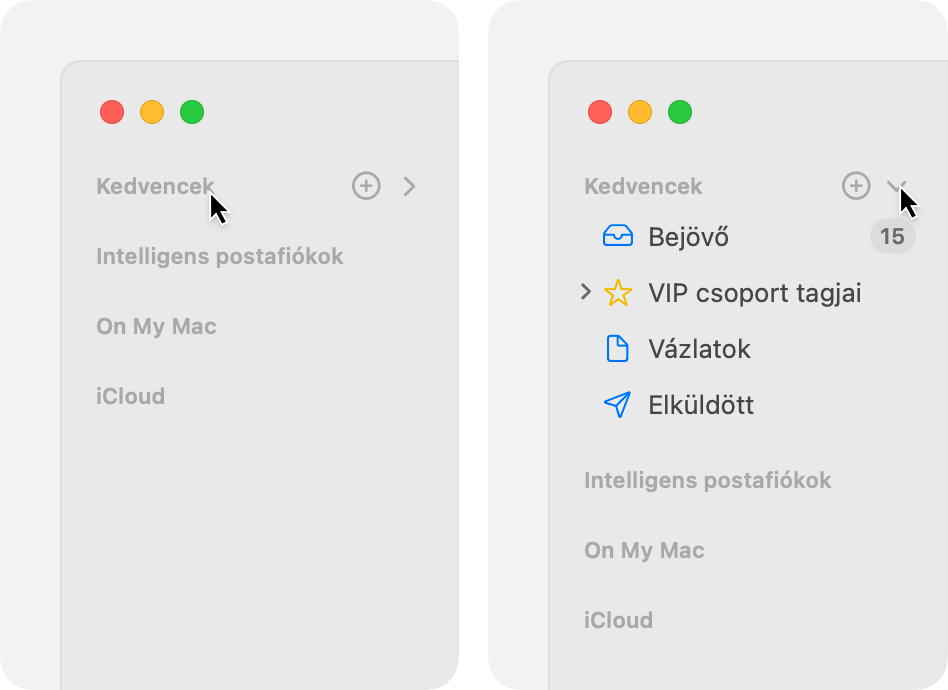
Ellenőrizze az üzenetszűrést
Ha üzenetszűrést használ, előfordulhat, hogy a Mail elrejt bizonyos üzeneteket, például olyanokat, amelyeket már elolvasott, vagy amelyek nem Önnek szólnak. Ha a szűrési funkció be van kapcsolva, kikapcsolhatja:
A Nézet menüben válassza ki a Szűrő > Üzenetszűrő kikapcsolása menüpontot.
Vagy nyomja le a Command + L billentyűkombinációt.
Vagy kattintson a az eszközsávon:
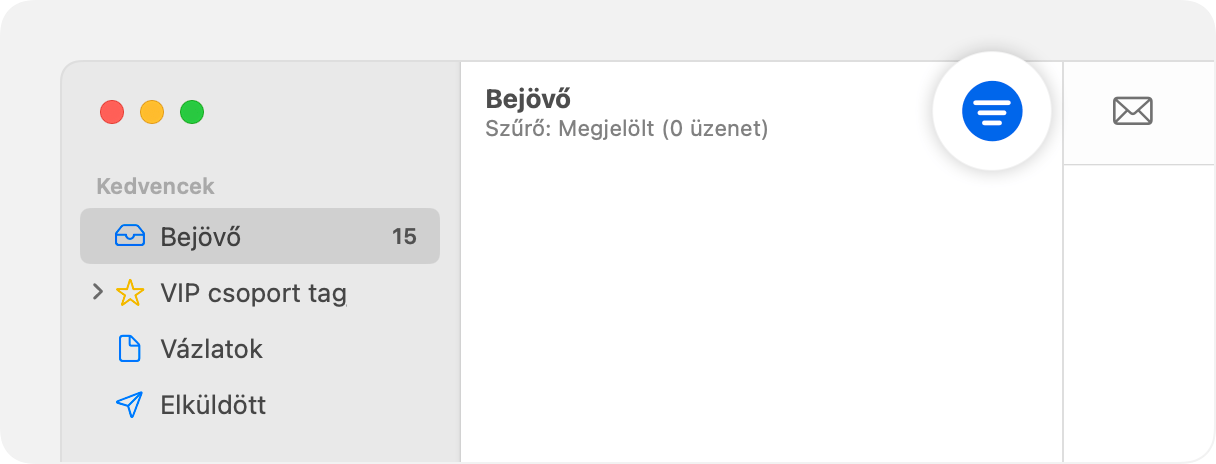
Ellenőrizze az e-mail-kategóriák beállítását
A macOS Sequoia 15.4-es vagy újabb verziójában a Mail további szűrési lehetőségeket kínál bizonyos kategóriák alapján. Ha a levelezési ablakban az üzenetlista tetején megjelenik egy gombsor, amely gombok neve Elsődleges, Tranzakciók, Frissítések és Promóciók, akkor ez a funkció be van kapcsolva.
Ha az összes üzenetet meg szeretné tekinteni ahelyett, hogy csak a kiválasztott kategóriába tartozó üzeneteket látná:
Kattintson a kiválasztott kategória gombjára (például Elsődleges) az adott kategóriára való szűrés kikapcsolásához. Ekkor megjelenik a Minden levél gomb, jelezve, hogy a Mail a beérkezett üzenetek mappában található összes üzenetet megjeleníti.
Vagy kapcsolja ki a kategóriák funkcióját: kattintson a a Mail eszközsávján, majd törölje a Mail-kategóriák megjelenítése beállítás jelölését. Ez a beállítás a menüsáv Nézet menüjében is elérhető.

Ellenőrizze a Kéretlen postafiókot
Válassza ki a Kéretlen postafiókot az oldalsávon. Ha a hiányzó üzenetek ott vannak, áthelyezheti őket a postafiókjába, vagy megjelölheti őket nem kéretlenként. Tudjon meg többet a kéretlen üzenetek kezeléséről.
Ellenőrizze, hogy nincsenek-e blokkolt feladók
Ha blokkolta egy üzenet feladóját, előfordulhat, hogy a Mail áthelyezte az üzenetet a Kukába. Az oldalsávon válassza ki a Kuka elemet, hogy megtekintse, milyen üzeneteket tartalmaz. A blokkolt feladók listájának megtekintése:
A Mail menüben válassza ki a Beállítások menüpontot.
Kattintson a Kéretlen posta elemre.
Kattintson a Blokkolva gombra.
Ellenőrizze a Mail-szabályokat
A Mail-szabályok befolyásolhatják, hogy az üzenetek megjelennek-e a postafiókjában. Ha Mail-szabályokat használ, a Mail beállításaiban módosíthatja vagy letilthatja őket:
A Mail menüben válassza ki a Beállítások menüpontot.
Kattintson a Szabályok elemre.
Keressen üzeneteket
Ha nem tudja, hogy melyik postafiók tartalmazza az üzeneteket, használja a Mail Keresés mezőjét az üzenetek megkereséséhez. Ezután kiválaszthat egy postafiókot az oldalsávon, hogy a keresést az adott postafiókra korlátozza.
Ha a keresés nem működik megfelelően, építse újra a postafiókot:
Válassza ki a postafiókot az oldalsávon.
A Postafiók menüben válassza ki az Újraépítés menüpontot.
Frissítse a macOS-t
Frissítse a macOS-t a Macen, majd ellenőrizze újra az e-mail-üzeneteit.
Győződjön meg arról, hogy a Mail fogadja az üzeneteket
Ha nem tudja, hogy megkapta-e egyáltalán a hiányzó üzeneteket, ellenőrizze, hogy a Mail alkalmazás fogad-e üzeneteket. Tudja meg, mit kell tennie, ha nem tud e-maileket fogadni.